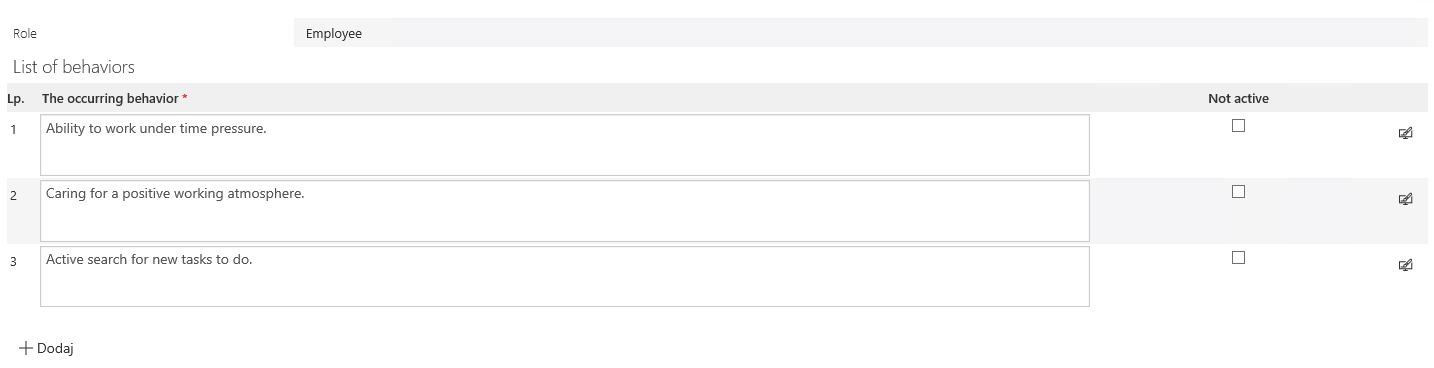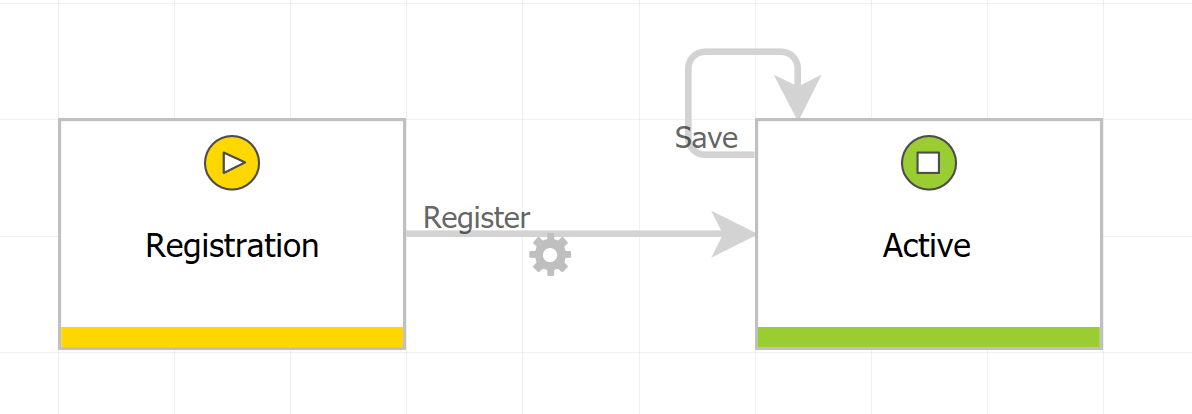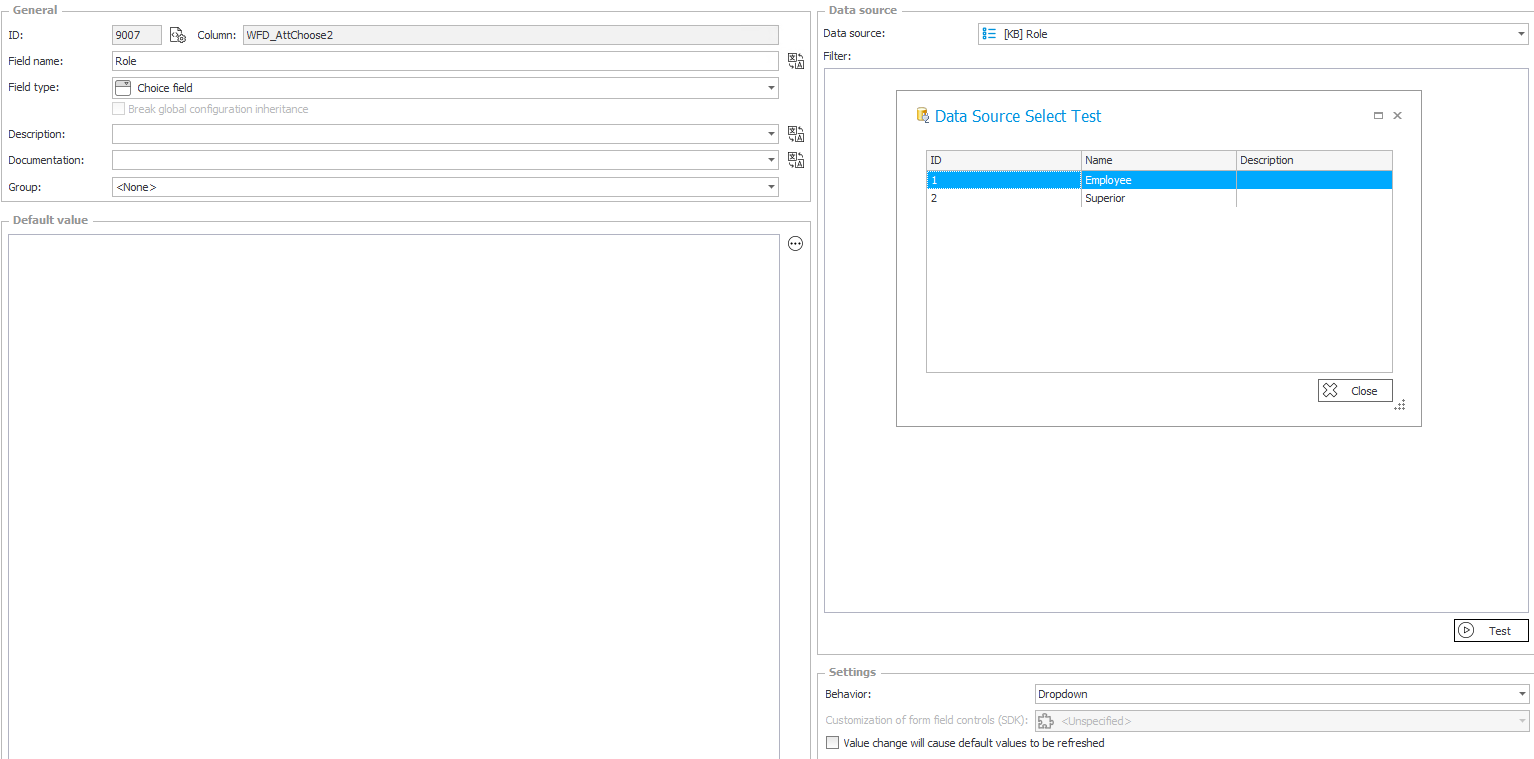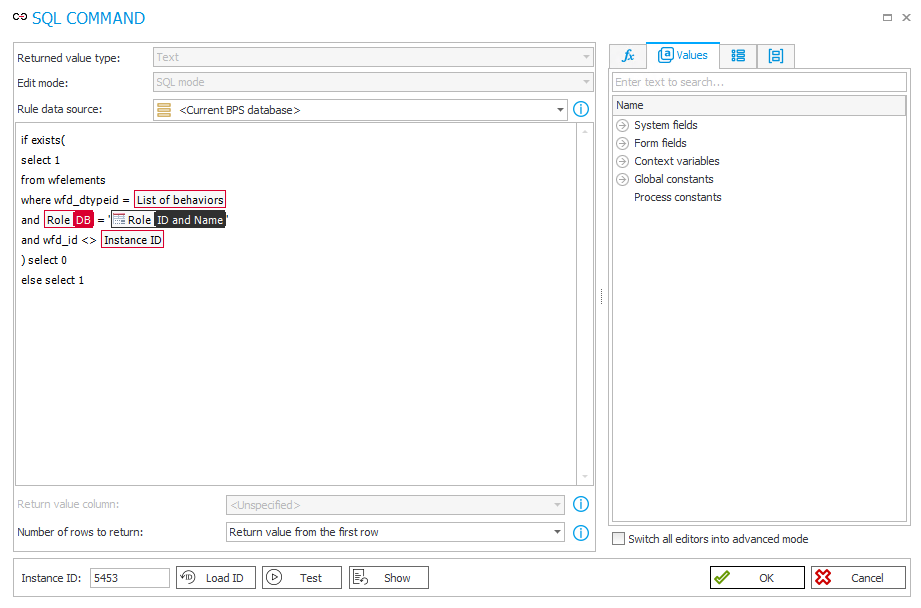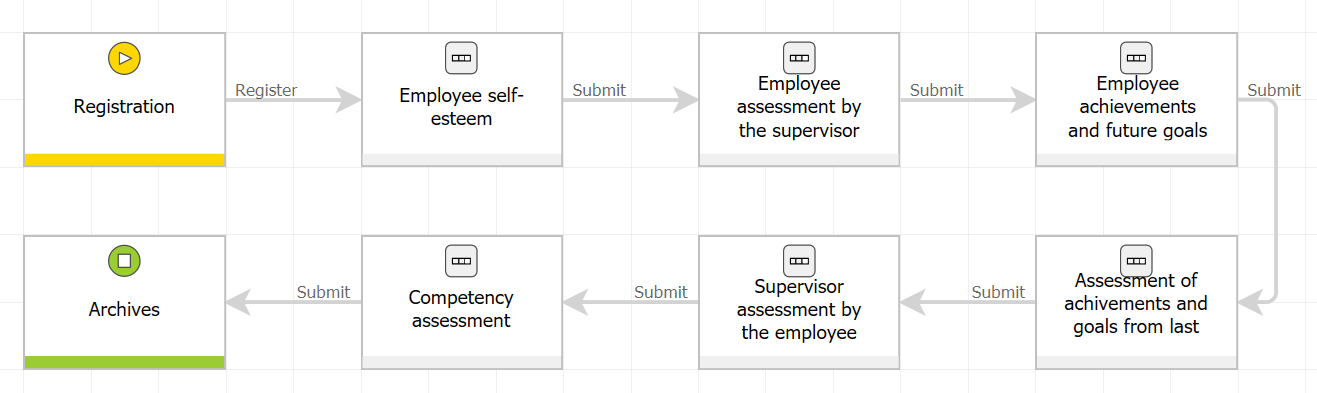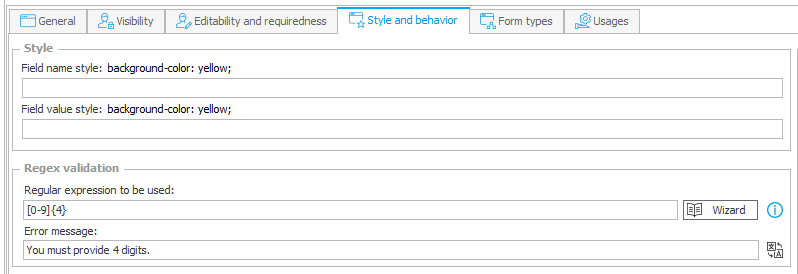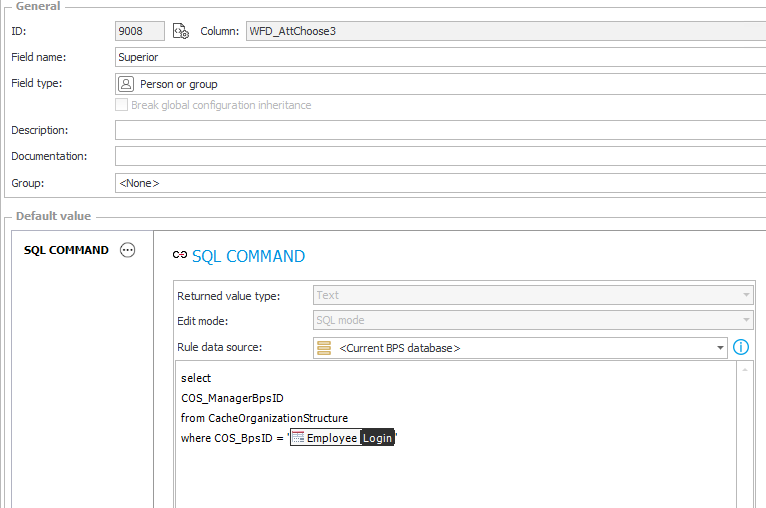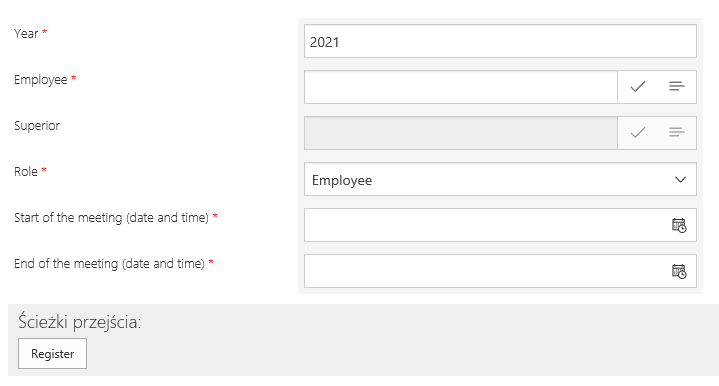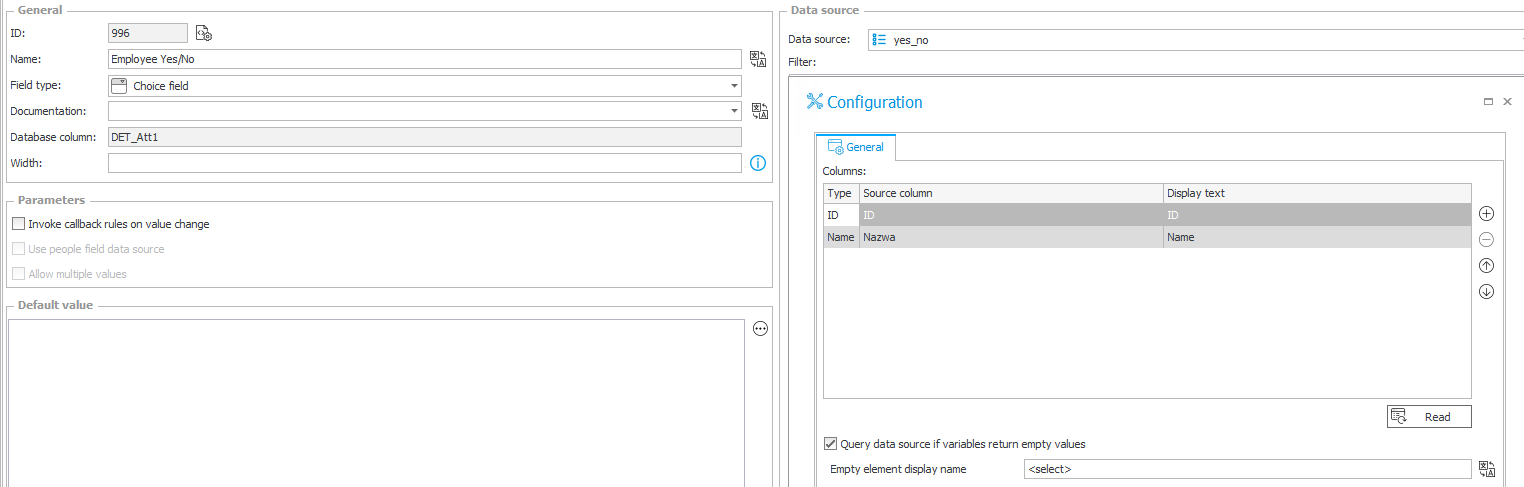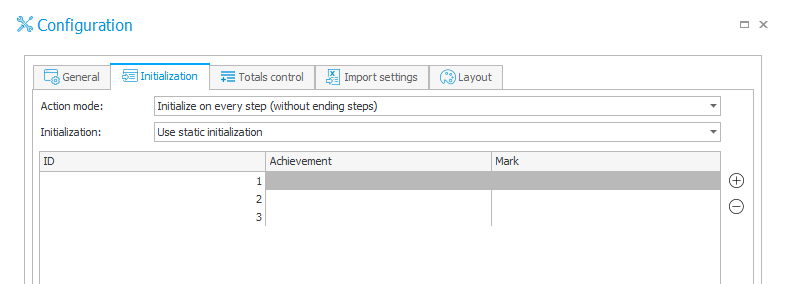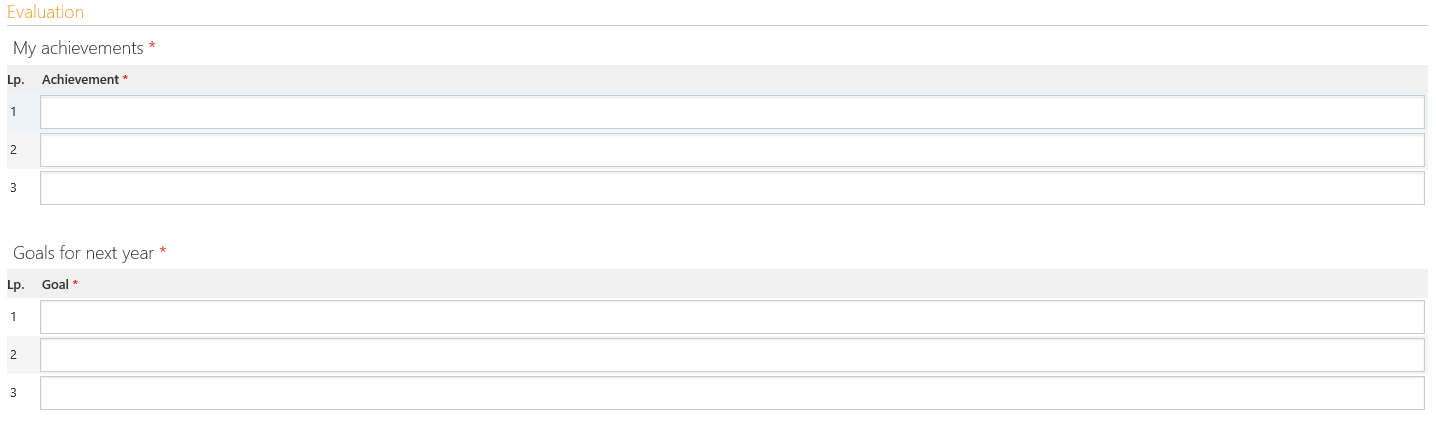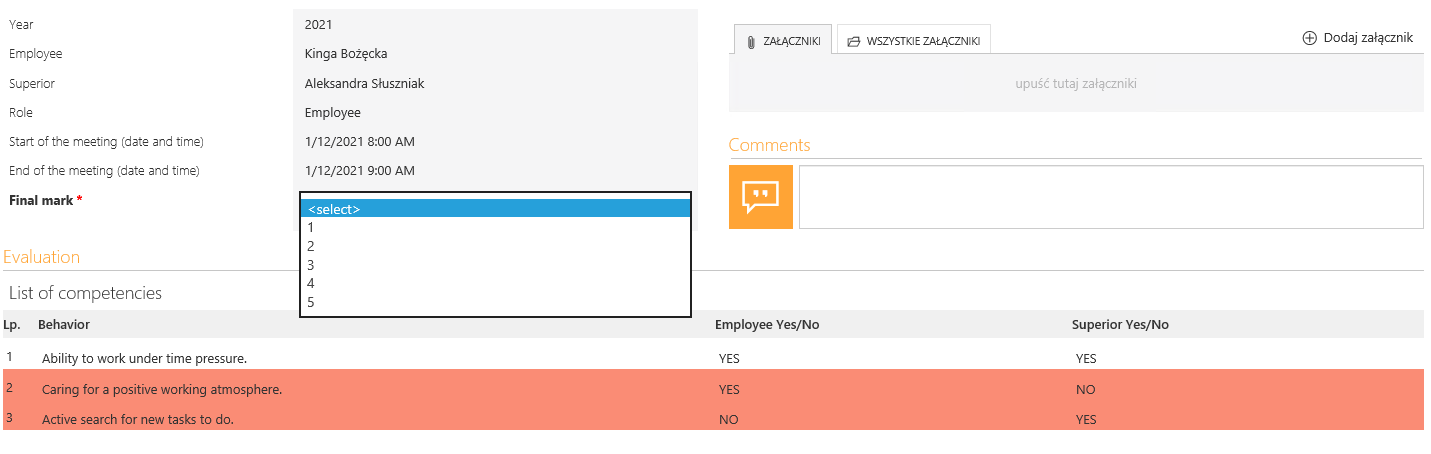Dotyczy wersji 2021.1.1 autor: Kinga Bożęcka
Wprowadzenie
Ewaluacja pracowników i ocena ich pracy to jeden z tych procesów, które zachodzą w każdej firmie. Warto więc zastanowić się nad zautomatyzowaniem go. Poniżej przedstawiono przykładowy scenariusz, gdzie pracownik oraz przełożony oceniają nawzajem swoje kompetencje, wyznaczane są cele na przyszły rok oraz oceniane są osiągnięcia i cele z zeszłego roku.
List of behaviors
Na początek należy stworzyć obieg pomocniczy, w którym będzie przechowywana lista z kryteriami, zgodnie z którymi ocenia się pracowników w danej firmie. Poniżej przedstawiono przykładową listę zachowań i postaw dla pracownika:
Rys.1. Przykładowe zachowania i postawy
Rys. 2. Schemat graficzny obiegu List of behaviors
Jeśli w przypadku przełożonego oceniane są inne kompetencje niż w przypadku pracownika, można stworzyć dwie osobne listy. W tym celu należy dodać nowe pole wyboru „Role” i jako źródło podać wcześniej przygotowaną stałą listę wartości.
Rys.3. Konfiguracja atrybutu "Role"
W konfiguracji zaawansowanej listy pozycji należy odznaczyć możliwość usuwania wierszy, ponieważ zamiast być usuwane będą one oznaczane jako nieaktywne. Na ścieżce Register warto dodać akcję walidacji formularza sprawdzającą unikalność elementu – jeśli dodano atrybut „Role”, to w systemie powinien istnieć tylko jeden element obiegu z listą dla pracownika i jeden z listą dla przełożonego.
Rys. 4. Konfiguracja akcji unikalności elementu
Employee evaluation
Konfiguracja tego procesu zależy od sposobu, w jaki przeprowadzana jest ewaluacja pracownika w danej firmie. Przykładowy proces może wyglądać w ten sposób:
Rys. 5. Schemat graficzny obiegu Employee evaluation
1.Registration
Osoba rejestrująca rejestruje element, w którym wskazuje rok, pracownika poddawanego ocenie i jego role oraz ustala datę i godzinę spotkania. Następnie przesyła element do pracownika.
a) Należy dodać atrybuty: year, employee, superior, start of the meeting (date and time) oraz end of the meeting (date and time).
- Atrybut Year (typ pola pojedyncza linia tekstu) – w zakładce Style and behavior można dodać wyrażenie regularne, aby można było podać wyłącznie 4 liczby.
Rys. 6. Konfiguracja pola Year
- Atrybut Employee oraz Superior to pola typu Osoba lub grupa. Superior ustawiany jest wartością domyślną na podstawie wybranego pracownika (wartości pobierane są z AD).
Rys. 7. Konfiguracja atrybutu Superior
c) Jeśli wykorzystywane są dwie listy (dla pracowników i przełożonych osobno) należy dodać jeszcze pole „Role” (to samo pole co w obiegu List of behaviors).
d) Na ścieżce Register można dodać akcję „Exchange events”, aby automatycznie utworzyć spotkanie w kalendarzu.
Formularz powinien wyglądać jak poniżej:
Rys, 8. Rejestracja elementu
2.Employee self-esteem
Pracownik ocenia własne kompetencje na podstawie listy pobranej z obiegu List of behaviors oraz odsyła element do przełożonego.
a) Należy dodać listę pozycji „List of competencies” z kolumnami: Behavior, Employee Yes/No, Superior Yes/No. Ta sama lista będzie używana do samooceny pracownika (pracownik uzupełni kolumnę Employee Yes/No) oraz do oceny pracownika przez przełożonego (przełożony wypełni kolumnę Superior Yes/No). W ten sposób na koniec będzie można wyświetlić odpowiedzi zarówno pracownika, jak i przełożonego oraz dokonać porównania.
b) Listę trzeba skonfigurować tak, aby inicjalizowana była wartościami pobranymi z obiegu List of behaviors. Dodatkowo należy odznaczyć możliwość dodawania, klonowania i usuwania wierszy.
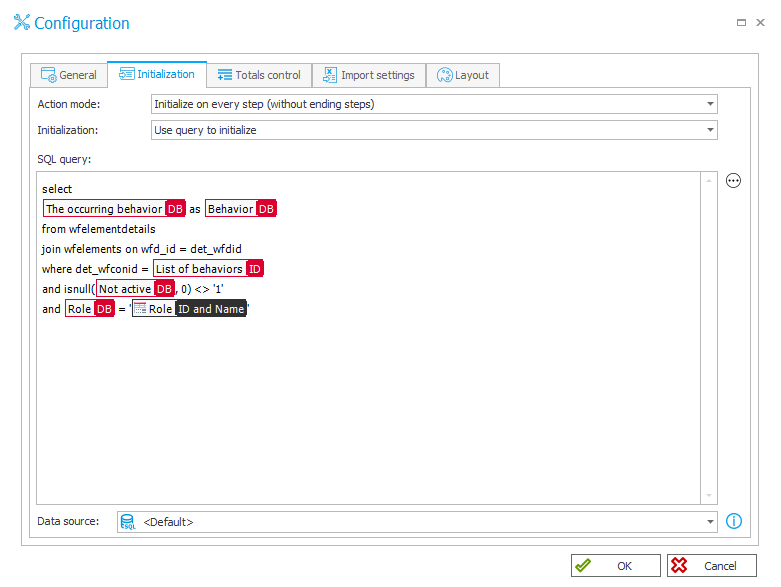 Rys. 9. Inicjalizacja listy pozycji
Rys. 9. Inicjalizacja listy pozycji
c) Ponieważ lista wyboru Yes/No będzie wielokrotnie używana w tym procesie, utworzona zostanie stała lista wartości, która następnie zostanie wskazana jako źródło w kolumnach Employee Yes/No oraz Superior Yes/No. W konfiguracji zaawansowanej kolumn można dodać także nazwę wyświetlaną pustego elementu.
Rys. 10. Stała lista wartości
Rys. 11. Konfiguracja pola wyboru ze stałą listą wartości
Podczas samooceny pracownik powinien zobaczyć:
Rys. 12. Wygląd listy podczas samooceny pracownika
3.Employee assessment by the supervisor
Na podstawie tej samej listy przełożony ocenia swojego podwładnego.
a) Kolumnę Superior Yes/No należy skonfigurować analogicznie jak kolumnę Employee Yes/No.
b) Przełożony powinien zobaczyć na formularzu:
Rys. 13. Wygląd listy podczas oceny pracownika przez przełożonego
4. Employee achievements and future goals
Krok, w których pracownik uzupełnia listę osiągnięć oraz listę celów na nowy rok.
a) Należy utworzyć listę pozycji „My achievements” z kolumnami Achievement i Mark. Można dać pracownikowi możliwość dodawania nowych wierszy lub z góry nakazać mu uzupełnienie np. 3 osiągnięć. W tym celu należy przejść do zakładki Inicjalizacja w konfiguracji zaawansowanej listy pozycji i odpowiednio skonfigurować listę.
Rys. 14. Inicjalizacja na liście trzech pustych pól
b) Następnie należy stworzyć listę Goals for next year z jedną kolumną Goal. W poniższym przykładzie tutaj również ustawiona zostanie inicjalizacja 3 pustych wierszy.
c) Pracownik na formularzu powinien zobaczyć:
Rys. 15. Lista osiągnięć oraz celów na przyszły rok
5. Assesment of acheivements and goals from last year
a) Na tym kroku przełożony ocenia osiągnięcia pracownika oraz określa czy zostały spełnione cele z zeszłego roku (czyli cele wpisane do „Goals for next year” w elemencie obiegu z zeszłego roku).
b) Na liście Achievements kolumna Achievement zostaje ustawiona jako do odczytu, a kolumna Mark do edycji.
c) Utworzona zostanie lista pozycji „Goals from last year” z kolumnami Goal i Mark.
d) W inicjalizacji listy ustawione zostanie pobieranie celów ustalonych w poprzednim roku jak przedstawiono poniżej:
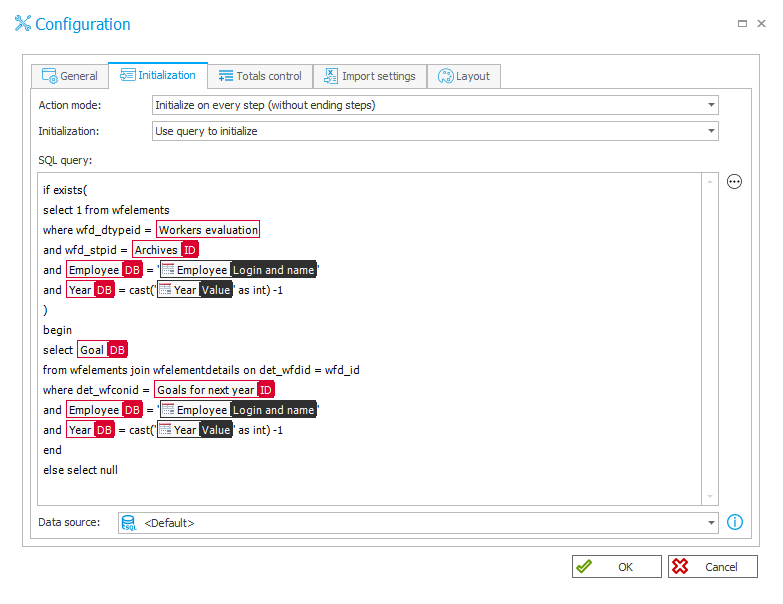 Rys. 16. Inicjalizacja celów z zeszłego roku
Rys. 16. Inicjalizacja celów z zeszłego roku
e) Źródło danych dla kolumny Mark można skonfigurować np. jako stałą listę z wartościami: Zrealizowano, Nie zrealizowano.
6. Supervisor assessment by the employee
To krok, w których pracownik ocenia swojego przełożonego. W tym celu można wykorzystać istniejącą już listę zachowań z obiegu List of behaviors lub stworzyć nową. W poniższym przykładzie zostanie wykorzystana istniejąca już lista.
a) W obiegu Employee evaluation należy utworzyć nową listę kompetencji „Supervisor assessment” i skonfigurować ją analogicznie jak „List of competencies” dla przełożonych.
7. Competency assessment
a) Competency assessment to krok podsumowujący całą ocenę pracownika. W poniższym przykładzie jest to krok, do wykonania przez przełożonego podczas spotkania z pracownikiem. Na formularzu wyświetlone zostaną wszystkie dotychczasowe atrybuty. Dzięki podglądowi wszystkich odpowiedzi przełożony będzie mógł je omówić wspólnie z pracownikiem oraz wystawić ocenę końcową.
b) W przypadku, gdy odpowiedzi pracownika i przełożonego będą się różnić, można podkreślić taki wiersz na czerwono, aby łatwiej było go znaleźć.
- W konfiguracji zaawansowanej „List of competencies” w zakładce Layout należy zaznaczyć „Use advanced appearance settings”, wybrać kolorowanie całego wiersza oraz dodać zapytanie SQL.
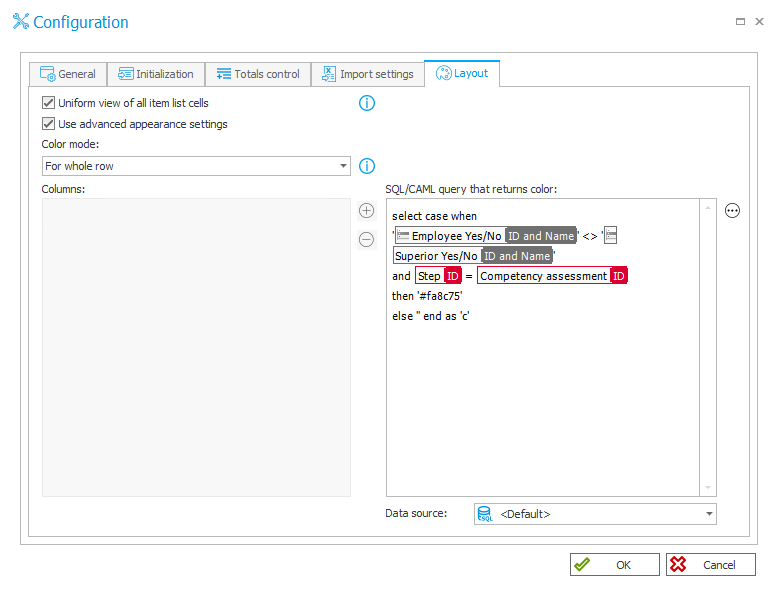 Rys. 17. Ustawienie kolorowania wierszy
Rys. 17. Ustawienie kolorowania wierszy
- Na formularzu będzie to wyglądało w taki sposób jak na rys 18.
Rys. 18. Kolorowanie wierszy z różnymi odpowiedziami
- Na koniec przełożony wystawia pracownikowi ocenę końcową (pole wyboru "Final mark")
Rys. 19. Konfiguracja oceny końcowej
Rys. 20. Ocena końcowa na formularzu
Podsumowanie
W artykule przedstawiono przykładowy proces służący do oceny kompetencji pracowników. Proces składa się z dwóch obiegów: obiegu zawierającego listę zachowań do oceny (List of behaviors) oraz obiegu służącego do oceny (Employee evaluation). Obieg Employee evaluation składa się z:
- samooceny pracownika,
- oceny pracownika przez przełożonego,
- oceny osiągnięć pracownika,
- oceny celów z zeszłego roku,
- wyznaczenia celów na nowy rok,
- oceny przełożonego przez pracownika,
- wystawienia oceny końcowej.